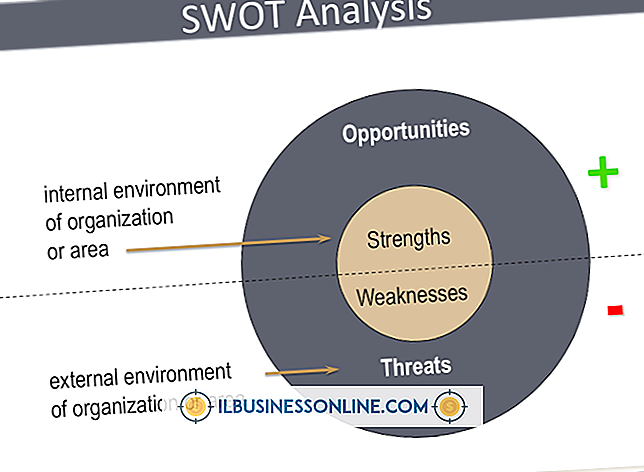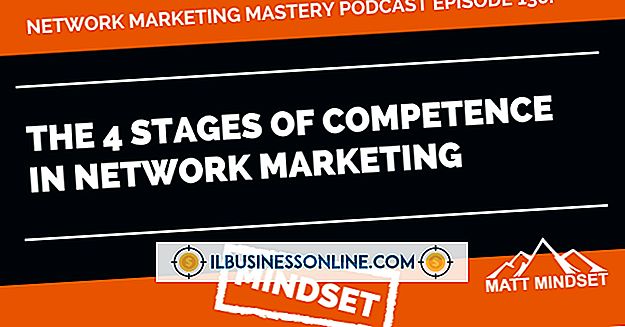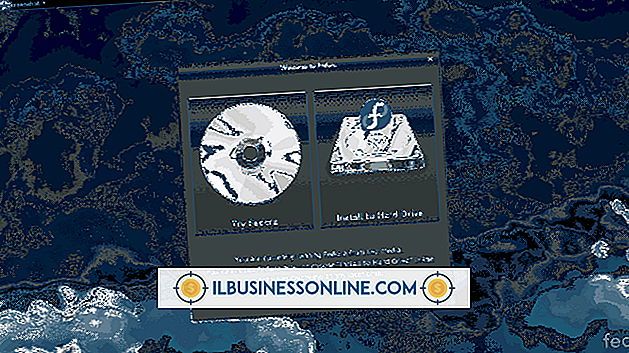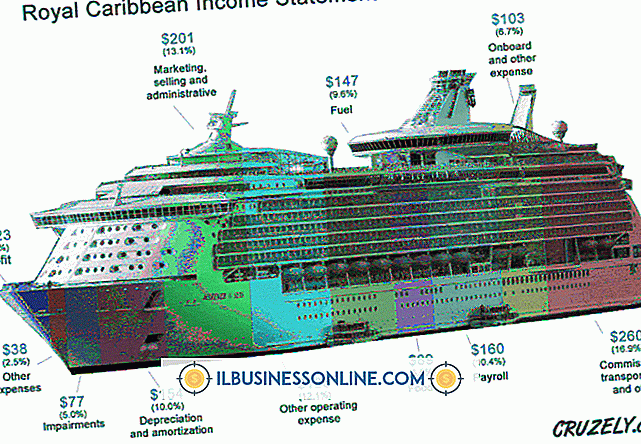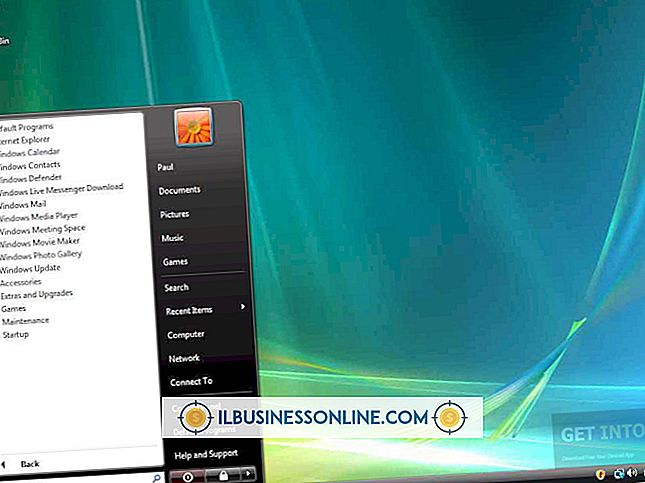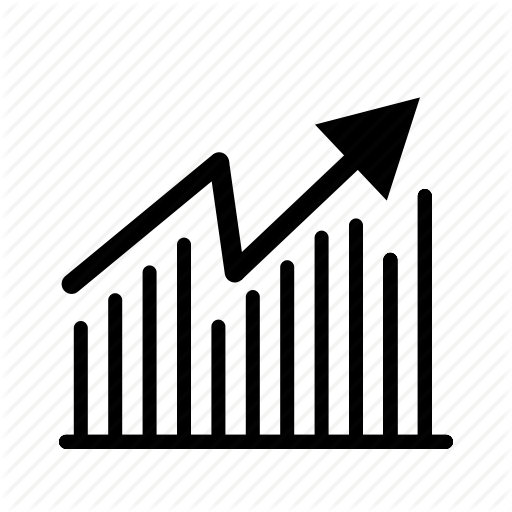Photoshop을 사용하여 영화에 그리는 법

비즈니스 용 이미지를 만들고 관리하는 경우 향상시킬 동영상 파일이있을 수 있습니다. Adobe 및 기타 소프트웨어는 비디오 프레임을 페인트 할 수있는 After Effects와 같은 시장 합성 프로그램을 만듭니다. 이러한 응용 프로그램은 스튜디오 품질의 영화 효과를 제작하는 데 적합하지만 구입하여 작동 방법을 알아야합니다. Photoshop을 사용하면 모든 비디오에서 프레임을 선택하고 일반 Photoshop 도구를 사용하여 프레임을 그릴 수 있습니다.
1.
Photoshop을 실행 한 다음 "파일"과 "열기"를 클릭하여 파일과 폴더를 봅니다.
2.
비디오 파일을 두 번 클릭하고 Photoshop에서 드로잉 캔버스의 미리보기 이미지를 추가 할 때까지 기다립니다. 애니메이션 패널이 기본 창의 아래쪽에 표시되며 다양한 비디오 컨트롤과 비디오 레이어가 표시됩니다. 해당 레이어를 클릭하여 선택하십시오.
삼.
애니메이션 패널 상단 근처에있는 파란색 시간 표시기 아이콘을 클릭하고 드래그하십시오. 표시기를 오른쪽으로 드래그하면 미리보기가 앞으로 이동하고 왼쪽으로 드래그하면 뒤로 이동합니다.
4.
인디케이터를 그리려는 비디오의 위치로 드래그하십시오.
5.
"레이어", "비디오 레이어"및 "새 빈 비디오 레이어"를 클릭하십시오. 브러시 도구 중 하나를 클릭하고 비디오를 그립니다. 비디오를 미리 보려면 "재생", "일시 중지"및 "되감기"단추를 클릭하십시오.
6.
"파일", "내보내기"및 "비디오 렌더"를 클릭하여 비디오 렌더 윈도우를 엽니 다. 수정 된 비디오의 이름을 입력하고 비디오를 렌더링 할 때 사용할 내보내기 설정을 선택하십시오. 여기에서 드롭 다운 메뉴를 사용하면 품질 설정, 크기, 프레임 속도 및 기타 속성을 선택할 수 있습니다. 완료되면 "렌더링"을 클릭하고 Photoshop에서 비디오를 렌더링 할 때까지 기다립니다. 녹색 진행 표시 줄에 렌더링 상태가 표시됩니다.
팁
- 비디오 렌더 창에는 비디오를 렌더링 할 수있는 형식 목록을 표시하는 형식 드롭 다운 메뉴가 있습니다. 이 목록의 유일한 비디오 형식은 고품질 QuickTime 동영상을 생성하는 형식 인 H.264입니다. 비디오를 렌더링 한 후 필요에 따라 QuickTime 동영상을 다른 형식으로 변환하는 타사 소프트웨어를 다운로드 할 수 있습니다. 대신 비디오의 프레임을 Photoshop PSD 파일로 변환하려는 경우 "PSD"형식을 선택할 수도 있습니다.
- 애니메이션 패널에있는 "다음 프레임으로 이동"및 "이전 프레임으로 이동"버튼을 클릭하는 것이 생산적 일 수 있습니다. 이렇게하면 한 프레임을 그릴 수 있고 다음 프레임으로 이동하여 그 위에 그릴 수 있습니다. 변경하려는 모든 프레임을 그릴 때까지이 과정을 반복하십시오. [애니메이션] 패널의 아래쪽에있는 숫자 프레임 표시기는 현재 프레임 위치를 표시합니다.
- 애니메이션 패널의 다른 버튼과 메뉴를 탐색하여 비디오 잘라 내기, 전환 추가, 오디오 트랙 포함 및 일반 비디오 편집 프로그램에서 찾을 수있는 기타 작업 수행